Dëse Post weist wéi Dir Transparenzeffekter ausschalt Windows 11. Ähnlech wéi fréier Versiounen, Windows 11 enthält visuell Effekter, déi d'Taskbar, d'Menü an aner Handlungsberäicher transparent an transparent maachen.
Fir e puer Benotzer sinn dës zousätzlech Funktiounen onnéideg an eng Verschwendung vu Ressourcen. Wann dës Interface net transparent ass an Dir wëllt eng stabil Faarf fir Windows, Taskbar a Menüen, weisen d'Schrëtt hei ënnen wéi Dir se auszeschalten oder ausschalten Windows 11.
All déi visuell Effekter Featuren, nei an al, maachen Äre Windows 11 Desktop super ausgesinn, awer si kënnen e puer Leeschtung addéieren andeems Dir e liichte Verspéidung fir verschidden Aktivitéiten an Aktiounen bäidréit. Al Computeren an déi, déi net entwéckelt sinn fir lues mat visuellen Effekter ze maachen Windows 11.
Desaktivéiere Transparenz am Windows 11
Den neie Windows 11, wann se fir d'Allgemengheet verëffentlecht gëtt, kënnt mat e puer super Features a Verbesserungen, déi fir e puer gutt funktionnéieren, während e puer Léierfuerderunge fir anerer bäidroen. E puer Saachen an Astellunge hu sou vill geännert datt d'Leit nei Weeër musse léieren fir mat ze schaffen an ze verwalten Windows 11.
Transparenzeffekter änneren Windows 11 kann eng Erausfuerderung fir e puer Benotzer sinn, awer d'Schrëtt hei ënnen weisen Iech wéi Dir et an e puer Mausklicken maacht.
Fir d'Transparenzeffekter unzepassen Windows 11, befollegt dës Schrëtt:
Wéi auszeschalten Transparenz Effekter Windows 11
Transparenzeffekter upassen Windows 11 kann d'Performance verbesseren. D'Virdeeler vun der Benotzung vu Windows Animatioun an aner visuell Effekter kënnen net bemierkbar sinn, awer Dir wäert Verbesserunge bemierken wann Dir se ausschalt.
Windows 11 huet eng zentral Plaz fir déi meescht vu sengen Astellungen. Vun Systemkonfiguratiounen fir nei Benotzer ze kreéieren an Windows ze aktualiséieren, alles kann aus gemaach ginn System Settings säin Deel.
Fir Zougang zu de Systemastellungen ze kréien, kënnt Dir de Knäppchen benotzen gewannen + ech Ofkiirzung oder klickt Start ==> Parameteren Wéi am Bild hei ënnen gewisen:
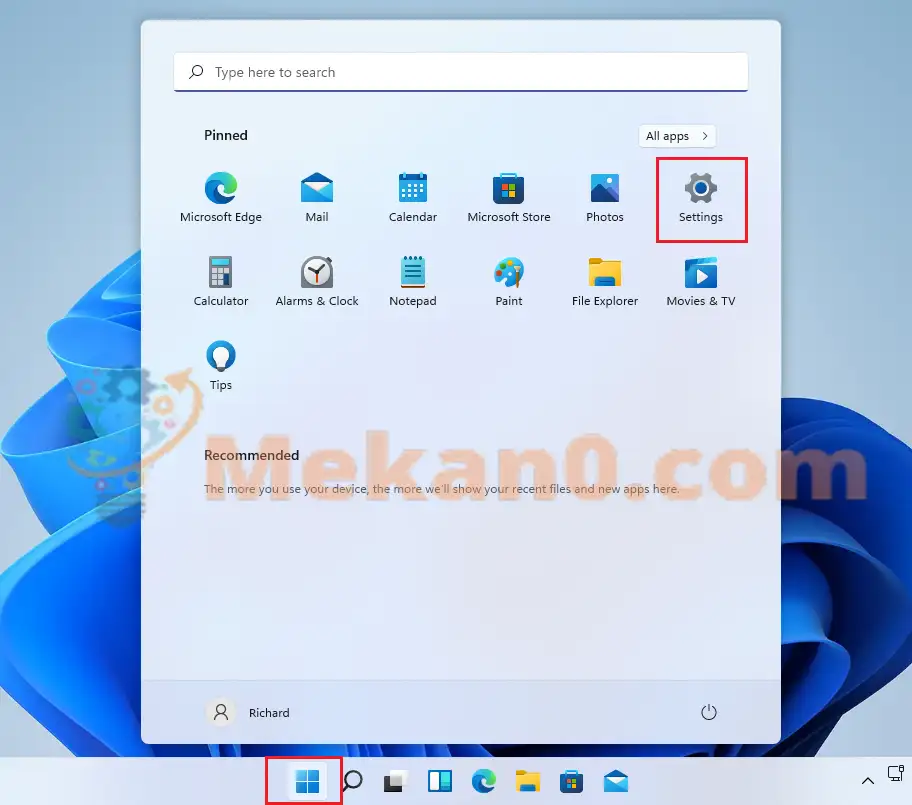
Alternativ kënnt Dir benotzen Sich Këscht op der Taskbar a sichen no Astellungen . Wielt dann fir et opzemaachen.
De Windows Astellungsfenster soll ähnlech wéi d'Bild hei drënner ausgesinn. An Windows Astellungen, klickt Accessibilitéit, Situéiert Visuell Effekter am rietsen Deel vun Ärem Écran am Bild hei ënnen gewisen.
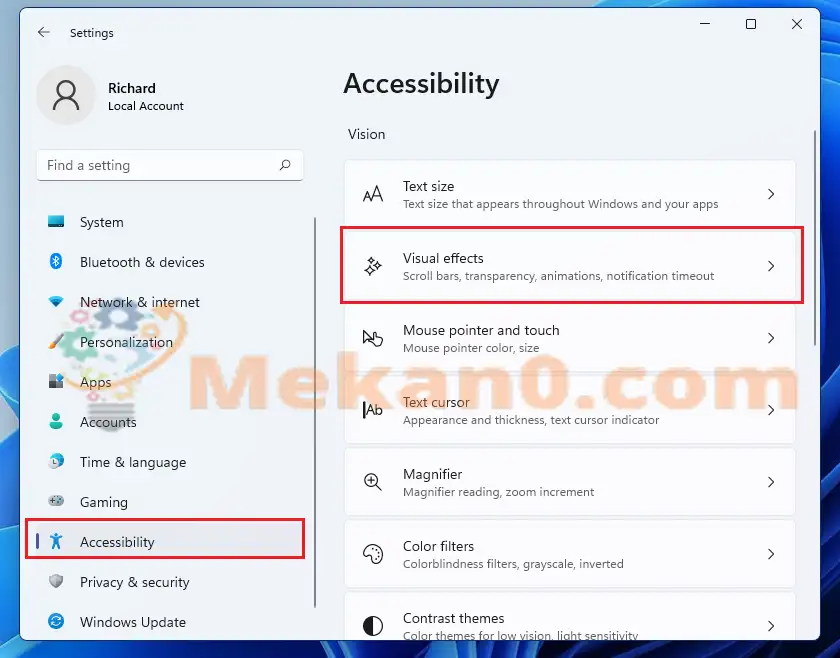
An der Astellungsfenster Visuell Effekter , wiesselen Knäppchen Transparenz Effekter leeen Zou maachen Fir auszeschalten ze wiesselen.
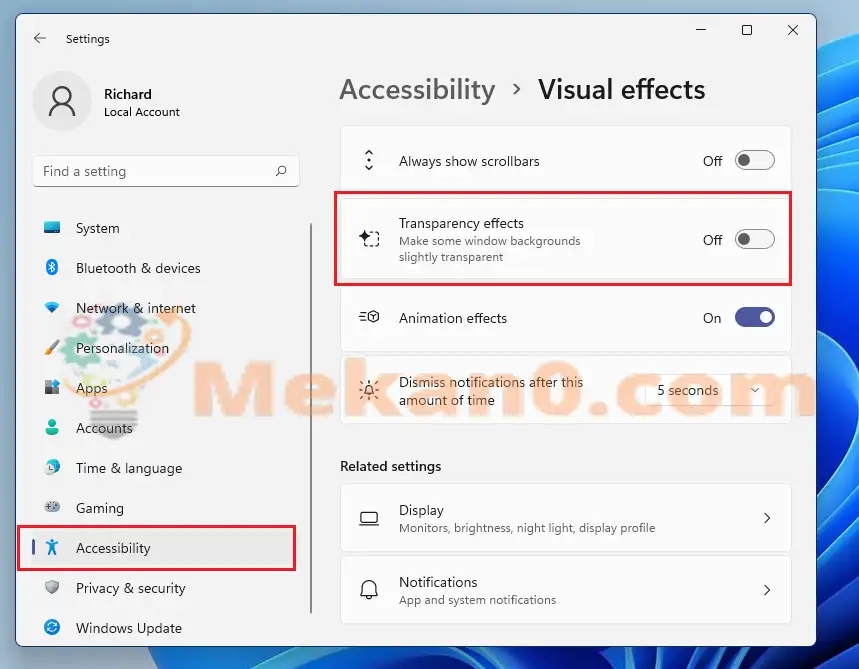
Dir musst et maachen! Är Ännerungen sollen direkt applizéiert ginn. A verschiddene Fäll musst Dir Windows 11 nei starten fir déi voll Ännerung z'applizéieren.
Wéi aktivéiert Transparenzeffekter am Windows 11
Wann Dir Äert Gedanken iwwer d'Virdeeler vum Ausschalten vun Animatiounseffekter ännert, kënnt Dir déi uewe genannte Ännerunge réckgängeg maachen andeems Dir op Start ==> Astellungen ==> Accessibilitéit ==> Visuell Effekter A schalt Transparenzeffekter un.
Conclusioun:
Dëse Post huet Iech gewisen wéi Dir Windows 11 Transparenzeffekter ausschalt oder un. Wann Dir e Feeler hei uewen fannt, benotzt w.e.g. de Kommentarformular.









